怎么设置让浏览器保存网站的账号密码
1、在桌面上面找到浏览器的快捷方式,然后双击打开它。

2、打开之后,来到了浏览器默认打开的页面,然后点击当前页面右上角的 工具 菜单,在弹出的页面中点击 选项。

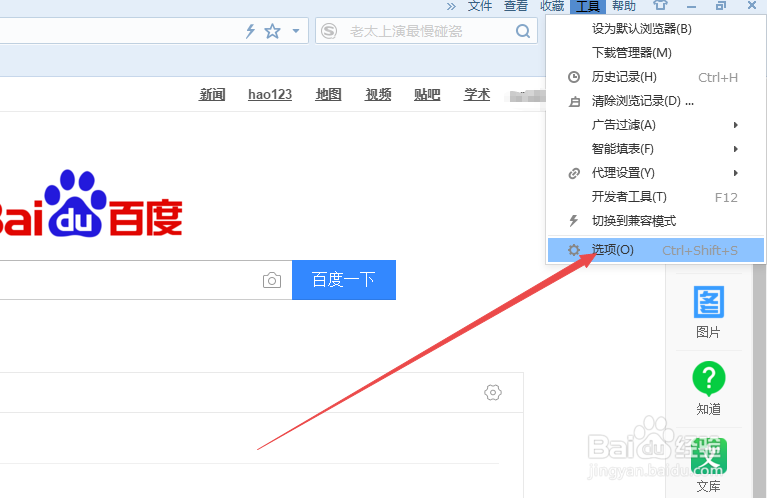
3、然后在打开的 选项 页面中点击左侧的 高级 选项。

4、然后在打开的高级选项卡页面中往下拉,找到 智能填表 这个选项, 显示密码保存提示 自动填写已保存表单 这两个选项前面的勾勾上。


5、设置完成之后,在登陆某些网站的时候,它就会提示记住密码,点击记住密码就能保存当前网站的帐号和密码了。
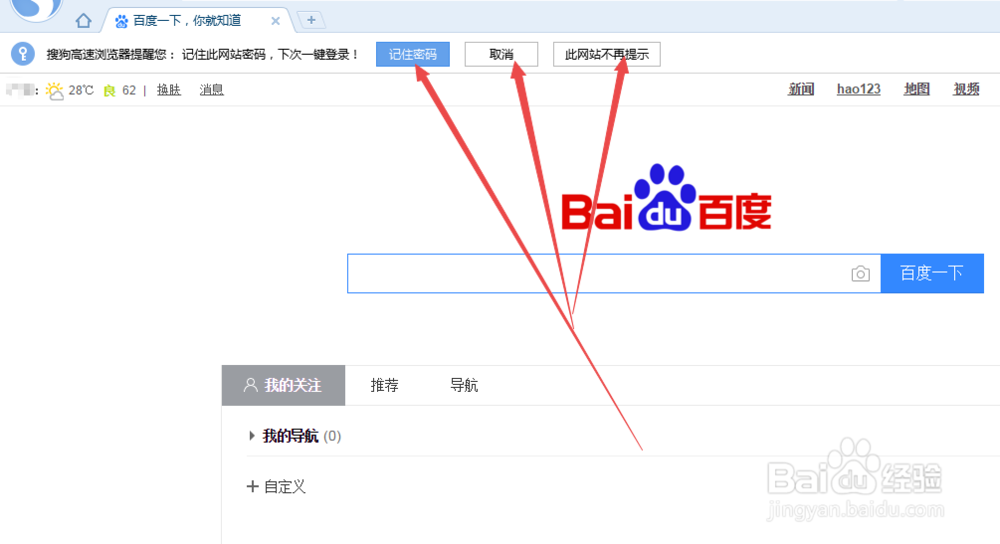
6、若是不想保存了,则可以在 打开例外列表 这里面设置。


声明:本网站引用、摘录或转载内容仅供网站访问者交流或参考,不代表本站立场,如存在版权或非法内容,请联系站长删除,联系邮箱:site.kefu@qq.com。
阅读量:107
阅读量:186
阅读量:165
阅读量:184
阅读量:105